Nehmen Sie Video, Audio, Gameplay und Webcam auf, um wertvolle Momente einfach aufzuzeichnen.
Eine ausführliche Anleitung: Bildschirmaufzeichnung auf einem Windows-PC [2025]
Bildschirmaufzeichnungen unter Windows 10/11 sind unerlässlich für Spiele, die Erstellung von Tutorials, das Speichern wichtiger Details und vieles mehr. Glücklicherweise gibt es unter Windows je nach Bedarf verschiedene Lösungen. Ob integriertes Tool oder spezielle Software – in dieser umfassenden Anleitung finden Sie die sechs besten Tools für Bildschirmaufzeichnungen unter Windows. Lesen Sie die folgenden Abschnitte und entdecken Sie noch heute das perfekte Tool für Ihre Screenshot-Anforderungen.
Führerliste
Vergleichstabelle der Bildschirmaufzeichnung unter Windows 10/11 Beste Möglichkeit zur Bildschirmaufzeichnung unter Windows 10/11 Integrierte Tools zur Bildschirmaufzeichnung unter Windows 10/11 Weitere Top-Tools zur Bildschirmaufzeichnung unter Windows 10/11Vergleichstabelle der Bildschirmaufzeichnung unter Windows 10/11
| Werkzeug | Bearbeitungswerkzeuge | Qualität | Vorschau | Zusätzliche Funktion |
| 4Easysoft Bildschirmaufnahme | Basic (Trimmen, Anmerkungen) | Bis zu 4K | Ja | Geplante Aufnahme |
| Snipping Tool (Windows 11) | Keiner | Standard (nur Screenshots) | Ja (für Screenshots) | Schnelle Screenshot-Erfassung |
| Xbox-Spielleiste | Keiner | Bis zu 1080p | NEIN | Spielmodus-Optimierung |
| OBS Studio | Erweitert (Mehrschichtbearbeitung) | Bis zu 4K | Ja | Live-Streaming-Unterstützung |
| Kostenloser Online-Bildschirmrekorder von Apowersoft | Basic (Trimmen, Anmerkungen) | Bis zu 1080p | Ja | Cloud-Speicherung |
| ScreenCapture.com | Keiner | Bis zu 1080p | Ja | Browserbasierte Aufzeichnung |
Beste Möglichkeit zur Bildschirmaufzeichnung unter Windows 10/11
Als kompetenter und dennoch benutzerfreundlicher Bildschirmrekorder 4Easysoft Bildschirmaufnahme bietet die besten Möglichkeiten zur Bildschirmaufzeichnung unter Windows 10/11. Diese Software bietet hervorragende Bildschirmaufzeichnung mit anpassbaren Einstellungen für Gameplay mit Tutorials, Videokonferenzen und anderen Inhalten. Die Funktionen von 4Easysoft ermöglichen es Benutzern, Videos des Windows-Bildschirms aufzunehmen und gleichzeitig Systemtöne, integrierte Mikrofone und Webcams zu aktivieren.

Erfassen Sie den gesamten Bildschirm, einen ausgewählten Bereich und ein bestimmtes Fenster.
Unterstützt Systemton, Mikrofoneingang oder beides ohne Qualitätsverlust.
Stellen Sie einen Timer ein, um die Aufnahme automatisch und ohne manuelles Eingreifen zu starten oder zu stoppen.
Speichern Sie Aufnahmen in Formaten wie MP4, WMV, AVI und mehr, um unterschiedlichen Anforderungen gerecht zu werden.
100% Sicher
100% Sicher
- Pro
- Verfügt über eine enorm intuitive Benutzeroberfläche und Benutzerfreundlichkeit.
- Es gibt keine Verzögerung oder Stottern während der Wiedergabe.
- Keine Zeitbegrenzungen für Aufnahmen und Wasserzeichen.
- Bietet eine Verknüpfung zum Aufzeichnen des Bildschirms unter Windows 11 für schnelleren Zugriff.
- Nachteile
- Bietet nur grundlegende Bearbeitungsfunktionen, einschließlich einfachem Zuschneiden.
Schritt 1Starte den 4Easysoft Bildschirmaufnahme. Wählen Sie „Videorecorder“ und dann „Vollbild“, um den gesamten Bildschirm aufzunehmen, oder „Benutzerdefinierter Bereich“, um bestimmte Bereiche auszuwählen.

Schritt 2Aktivieren Sie den Systemton, das Mikrofon oder beides, um Nehmen Sie den Ton aufPassen Sie die Lautstärke für beide Quellen nach Bedarf an. Außerdem können Sie vor der Aufnahme Qualität, Bildrate und weitere Einstellungen ändern.

Schritt 3Klicken Sie auf „REC“, um die Aufnahme auf Ihrem Windows-PC zu starten. Nutzen Sie während der Sitzung die Echtzeit-Anmerkungswerkzeuge in der Symbolleiste. Klicken Sie anschließend auf „Stopp“, um die Aufnahme in der Vorschau anzuzeigen und im gewünschten Format zu speichern.

Integrierte Tools zur Bildschirmaufzeichnung unter Windows 10/11
1. Snipping Tool (Windows 11)
Das Snipping Tool ist ein weiteres wichtiges Tool zum Erlernen der Bildschirmaufzeichnung unter Windows 11; es ist also nicht auf einfache Screenshots beschränkt. Dieses Tool ist eine versteckte Alternative für alle, die kurze Videos aufnehmen möchten, ohne umständlich weitere Software installieren zu müssen. Es ist jedoch nicht für die Bearbeitung oder Tonaufnahme geeignet und eignet sich daher definitiv nur für eine schnelle Bildschirmaufnahme.
Hauptfunktionen des Snipping Tools:
• Einfache und übersichtliche Benutzeroberfläche für einfache Navigation.
• Bildschirmaufzeichnung eines bestimmten Fensters oder ausgewählten Bereichs zulassen.
• Direkt in Windows 11 integriert, keine zusätzliche Installation erforderlich.
• Schnelle Freigabeoptionen für gespeicherte Aufnahmen.
- Pro
- Unter Windows gibt es keine Option zur Bildschirmaufzeichnung mit Audio; es wird nur Video aufgezeichnet.
- Es fehlen Bearbeitungsfunktionen wie Anmerkungen oder Zuschneiden.
- Begrenzte Dateiformatoptionen zum Speichern von Aufnahmen.
- Nachteile
- Wählen Sie den Teil des Bildschirms aus, den Sie aufnehmen möchten. Klicken Sie auf die Schaltfläche „Aufnehmen“ und speichern Sie Ihr Video nach der Fertigstellung am gewünschten Ort.
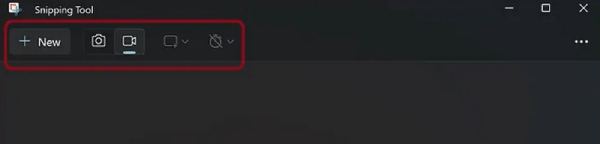
So zeichnen Sie den Bildschirm unter Windows 11 mit dem Snipping Tool auf:
• Wählen Sie den Teil des Bildschirms aus, den Sie aufnehmen möchten. Klicken Sie auf die Schaltfläche „Aufnehmen“ und speichern Sie Ihr Video nach der Aufnahme am gewünschten Ort.
2. Xbox Game Bar
Der Xbox-Spielleiste ist ein weiteres leistungsstarkes integriertes Tool zum Aufzeichnen von Bildschirmvideos unter Windows ohne zusätzliche Apps. Die Xbox Game Bar wurde speziell für Gamer entwickelt und eignet sich auch zum Aufzeichnen von Apps, Browsern und Präsentationen. Dieser Standard-Game-Recorder ist nicht nur vielseitiger als das Snipping Tool, sondern ermöglicht auch Audioaufnahmen.
Hauptfunktionen der Xbox Game Bar:
• Erlauben Sie sowohl Video- als auch Audioaufnahmen (Systemtöne und Mikrofon).
• Bietet schnellen Zugriff auf Leistungsstatistiken, Audioeinstellungen und Widgets.
• Integrierte Tastenkombinationen zum schnellen Starten und Stoppen von Aufnahmen.
- Pro
- Vorinstalliert unter Windows 10 und 11; keine zusätzliche Einrichtung erforderlich.
- Ideal zum Aufzeichnen von Gameplay und App-basierten Aktivitäten.
- Bietet eine Verknüpfung zum Aufzeichnen des Bildschirms unter Windows 11.
- Nachteile
- Der gesamte Desktop oder Datei-Explorer kann nicht aufgezeichnet werden – nur Apps und Spiele.
- Eingeschränkte Bearbeitungsmöglichkeiten nach der Aufnahme.
- Nicht ideal für komplexe Aufnahmen oder professionelle Tutorials.
So führen Sie unter Windows mit der Xbox Game Bar eine Bildschirmaufzeichnung durch:
Schritt 1Drücken Sie „Windows + G“, um das Overlay zu öffnen. Klicken Sie auf die Schaltfläche „Aufnehmen“ oder verwenden Sie „Windows + Alt + R“, um die Aufnahme sofort zu starten.
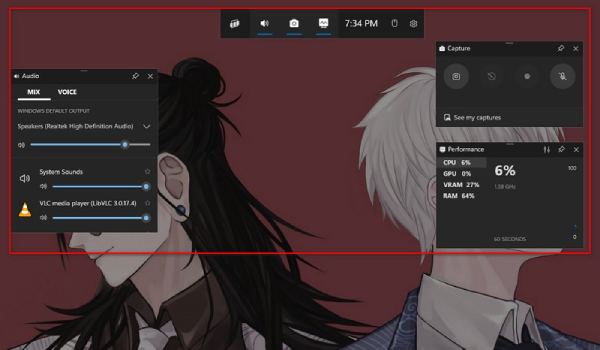
Schritt 2Schalten Sie bei Bedarf Systemaudio und Mikrofon ein. Klicken Sie auf die Schaltfläche „Aufnehmen“ oder verwenden Sie die Tastenkombination erneut, um die Aufnahme zu stoppen. Ihre Aufnahme wird im Ordner „Captures“ gespeichert, den Sie unter „Videos“ finden.
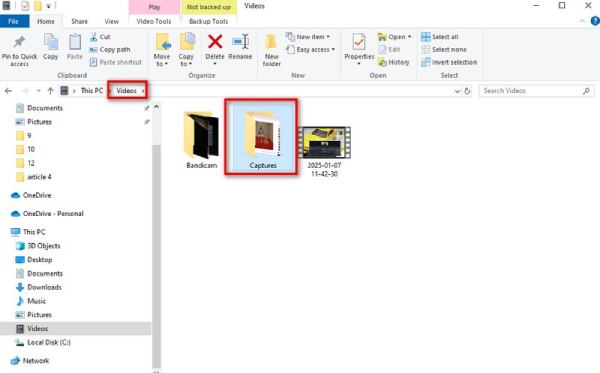
Weitere Top-Tools zur Bildschirmaufzeichnung unter Windows 10/11
1. OBS Studio
OBS Studio (Open Broadcaster Software) ist ein kostenloses Open-Source-Tool zum Einrichten des Streamings aus solchen Quellen und zur Aufzeichnung von Windows-Bildschirmen. Als eines der bester Bildschirmrekorder für Windows 11Dieses leistungsstarke Tool bietet anpassbare Einstellungen und Ausgabeauflösungen. Es ist zwar etwas komplexer zu erlernen, eignet sich aber für alle, die ein fortschrittliches Aufnahmetool für Multi-Source-Aufnahmen, Live-Streaming und detailreiche Szenenübergänge benötigen. OBS ist das ideale Tool für alle, die Bildschirmvideos unter Windows in professioneller Qualität und mit individuellen Anpassungsmöglichkeiten aufnehmen möchten.
Hauptfunktionen von OBS Studio:
• Erstellen Sie Aufnahmen aus mehreren Quellen, z. B. vom Bildschirm, von der Webcam und von Audioeingängen.
• Professioneller Audiomixer mit Rauschunterdrückung und Verstärkungsanpassung.
• Video- und Audiobearbeitungsfunktionen in Echtzeit, einschließlich Übergangseinfügungen und Überlagerungen.
- Pro
- Es bestehen keine Bindungen durch Wasserzeichen oder zeitliche Beschränkungen.
- Anpassbare Konfigurationen für professionelle Aufnahmequalität.
- Mit Plugins können Sie die Funktionalität und Funktionen erweitern.
- Nachteile
- Aufgrund der Komplexität ist es für Anfänger schwierig.
- Ziemlich ressourcenintensiv für die Bildschirmaufzeichnung unter Windows.
- Für die optimale Konfiguration ist ein manueller Ansatz erforderlich.
So führen Sie unter Windows mit OBS Studio eine Bildschirmaufzeichnung durch:
Schritt 1Öffnen Sie die OBS-Software, um eine neue Szene zu erstellen und Ihre gewünschten Quellen hinzuzufügen (Display Capture, Window Capture usw.).
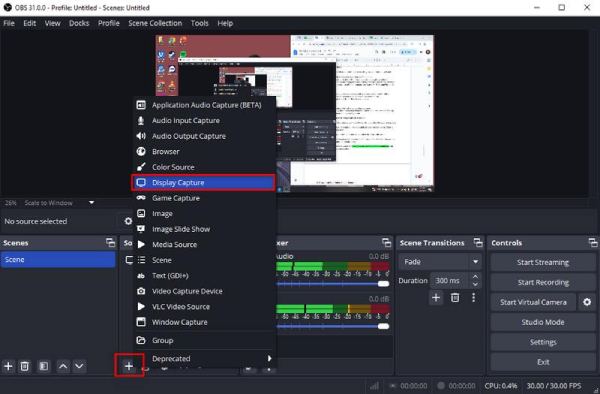
Schritt 2Wählen Sie den richtigen Audioeingang für die Bildschirmaufnahme unter Windows mit Ton. Klicken Sie im Haupt-Dashboard auf „Aufnahme starten“. Klicken Sie anschließend auf „Aufnahme beenden“. Ihre Datei wird dann im Standardordner gespeichert.
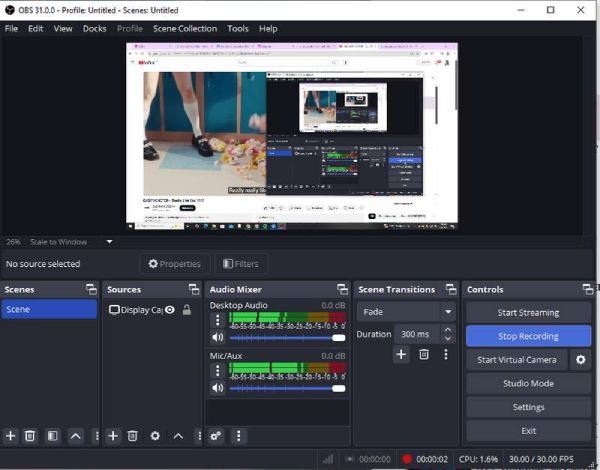
2. Kostenloser Online-Bildschirmrekorder von Apowersoft
Apowersoft Bildschirm Recorder ist ein Online-Bildschirmaufzeichnungstool, das keine Installation erfordert. Es ist praktisch, wenn Nutzer eine schnelle und mühelose Möglichkeit zur Bildschirmaufzeichnung benötigen, ohne Software herunterladen zu müssen. Es ist nicht nur ein Online-Tool, sondern bietet hervorragende Funktionen wie flexible Aufnahmemodi und Audiooptionen.
Hauptfunktionen des kostenlosen Online-Bildschirmrekorders von Apowersoft:
• Zeichnen Sie den gesamten Bildschirm, bestimmte Fenster oder ausgewählte Bereiche auf.
• Unterstützt Systemaudio, Mikrofoneingang und Webcam-Overlay.
• Bietet Optionen zum Speichern in mehreren Formaten, einschließlich MP4, WMV und AVI.
- Pro
- Es ist keine Softwareinstallation erforderlich.
- Unterstützt die Bildschirmaufzeichnung unter Windows mit Audio vom System und Mikrofon.
- Kostenlose Verwendung ohne Wasserzeichen auf den Aufnahmen.
- Nachteile
- Für optimale Leistung ist eine stabile Internetverbindung erforderlich.
- Eingeschränkte Bearbeitungsfunktionen im Vergleich zu Desktop-Software.
So zeichnen Sie mit Apowersoft unter Windows ein Bildschirmvideo auf:
Schritt 1Navigieren Sie zur offiziellen Seite des kostenlosen Online-Bildschirmrekorders von Apowersoft. Klicken Sie auf „Aufnahme starten“. Wenn Sie dies zum ersten Mal tun, müssen Sie einen kleinen Launcher installieren.
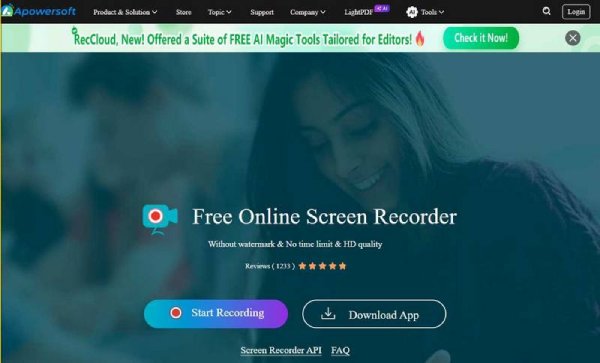
Schritt 2Wählen Sie, ob der gesamte Bildschirm oder ein bestimmtes Fenster aufgezeichnet werden soll, und aktivieren Sie bei Bedarf Audio.
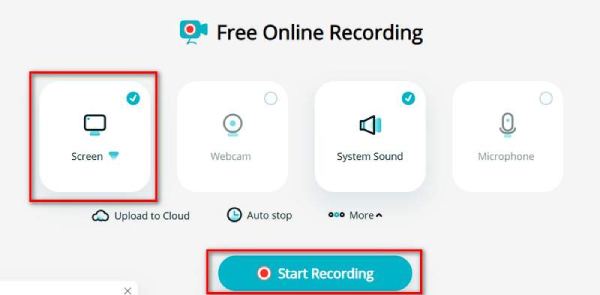
Klicken Sie zum Starten auf die Schaltfläche „Aufzeichnen“ und speichern Sie Ihre Aufzeichnung im gewünschten Format, sobald Sie fertig sind.
3. ScreenCapture.com
ScreenCapture.com ist ein weiterer erstklassiger Online-Bildschirmrekorder, der schnelle und einfache Bildschirmaufnahmen für Windows ohne Software-Downloads ermöglicht. Er ist auf Einfachheit ausgelegt und ideal für Benutzer, die Bildschirme schnell und mit minimalem Einrichtungsaufwand aufnehmen müssen.
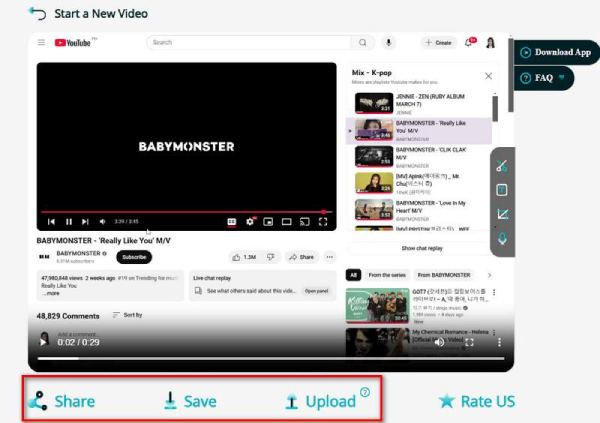
Hauptfunktionen von ScreenCapture.com:
• Unterstützt Bildschirm-, Webcam- und Audioaufzeichnung.
• Nehmen Sie Videos in HD-Qualität ohne Zeitbeschränkung auf.
• Gewährleisten Sie Datenschutz durch sichere Datenverarbeitung und keine Datenspeicherung auf Servern.
- Pro
- Äußerst benutzerfreundlich, ohne komplizierte Einstellungen.
- Verknüpfung zum Aufzeichnen des Bildschirms unter Windows 11 über die browserbasierte Aufzeichnung.
- Kostenlose Nutzung mit optionalen Upgrades für erweiterte Funktionen.
- Nachteile
- Die kostenlose Version fügt den Aufnahmen ein Wasserzeichen hinzu.
- Keine integrierten Bearbeitungstools für die Nachbearbeitung.
So zeichnen Sie den Bildschirm unter Windows 10 mit ScreenCapture.com auf:
Schritt 1Starten Sie Ihren Browser und rufen Sie die offizielle Website des Tools auf. Erteilen Sie die erforderlichen Berechtigungen für die Bildschirm- und Audioaufzeichnung.
Schritt 2Wählen Sie aus, ob Sie Ihren Bildschirm, Ihre Webcam oder beides aufzeichnen möchten, und aktivieren Sie bei Bedarf die Audiofunktion. Klicken Sie auf „Aufnahme starten“ und laden Sie Ihr Video anschließend direkt von der Website herunter.
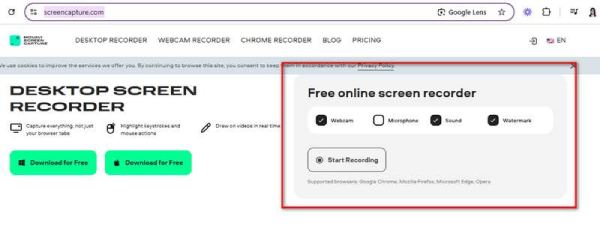
Abschluss
Zusammenfassend lässt sich sagen, dass es viele Lösungen gibt, die Ihnen bei der Bildschirmaufnahme unter Windows 10/11 helfen können, angefangen von integrierten Funktionen wie dem Snipping Tool und der Xbox Game Bar bis hin zu erweiterten Tools wie OBS Studio und Online-Recordern. Wenn Sie jedoch nach einer Lösung suchen, die alles abdeckt und einfach zu bedienen ist, sind Sie hier genau richtig. 4Easysoft Bildschirmaufnahme– es ist das Beste. Von hochauflösenden Aufnahmen über anpassbare Funktionen bis hin zu einer intuitiven Benutzeroberfläche ist es ein wahres Juwel für Anfänger und Experten gleichermaßen. 4Easysoft Screen Recorder ist die Lösung für Sie, wenn Sie Ihren Bildschirm unter Windows 10 aufzeichnen oder Videos mit Ton aufnehmen möchten. Leistung und Benutzerfreundlichkeit sind unübertroffen.
100% Sicher
100% Sicher



